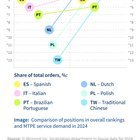8 façons d’utiliser Copilot Vision de Microsoft pour gagner du temps sur mon téléphone et mon PC

Copilot Vision AI de Microsoft est une fonctionnalité pratique qui analysera, résumera et sur le terrain des questions sur ce que vous voyez sur votre écran. Vous pouvez l’utiliser sur un appareil mobile pour inspecter un flux en direct à partir de votre appareil photo ou un document imprimé et sur un PC pour afficher votre page Web actuelle. En scannant ce qui se trouve à l’écran, Copilot essaie de comprendre le contenu pour vous fournir une aide contextuelle en temps réel.
Vous pouvez utiliser Copilot Vision sur un iPhone, sur un téléphone Android et dans Microsoft Edge sur votre PC. Pour l’instant, certaines compétences sont disponibles gratuitement pour tous les utilisateurs de copilote, tandis que d’autres nécessitent un Abonnement Copilot Pro. Tout le monde peut utiliser Copilot dans Edge pour analyser la page Web actuelle. Mais vous aurez besoin d’un abonnement Pro pour utiliser la vision Copilot sur un appareil mobile.
Copilot Vision fonctionne avec la plupart des sites, sauf ceux qui ont un contenu nocif ou adulte. De plus, il ne peut pas numériser une page Web restreinte ou cachée derrière une connexion ou un mur payant. Si vous visitez un site non pris en charge, Copilot affiche une icône grisée et des lunettes croisées et refusera simplement de discuter du contenu de la page.
Pour répondre aux problèmes de confidentialité, vos demandes et votre contenu de page ne sont pas capturés ou stockés. Les propres réponses de Copilot sont enregistrées afin que Microsoft puisse les surveiller pour des conversations dangereuses. Après la fin de la session, cependant, toutes les données sont censées être supprimées.
Copilot Vision fonctionne à travers Voix de copilote dans lequel vous pouvez poursuivre une conversation de va-et-vient en utilisant le langage naturel. Vous pouvez choisir parmi huit voix différentes, chacune avec son propre style unique. Vous êtes également en mesure de changer la vitesse pour amadouer la voix pour parler plus rapidement ou plus lent.
Après la fin de la conversation, revenez à l’écran principal et appuyez sur l’icône du hamburger pour afficher vos discussions récentes. Appuyez sur le premier en haut pour voir une transcription de la conversation que vous venez de terminer.
Avec Copilot Vision sur votre téléphone, vous pouvez obtenir de l’aide et des informations sur toutes sortes d’articles dans le «monde réel», tels que les photos, les modèles, les peintures, les vêtements, les animaux, les plantes et bien plus encore, ainsi que tout type de document imprimé. Dans Edge, vous pouvez obtenir des détails sur n’importe quelle page Web prise en charge. Voici comment j’utilise Copilot Vision pour gagner du temps sur mon téléphone et mon PC.
Utilisez la vision Copilot sur votre appareil mobile
Tout d’abord, voyons comment Copilot Vision fonctionne sur un téléphone ou une tablette. Si vous n’avez pas déjà de Abonnement Copilot Provous en aurez besoin pour utiliser la vision Copilot sur votre iPhone ou votre appareil Android. Télécharger et installer l’application Copilot à partir de App Store d’Apple ou Google Play Si vous ne l’avez pas encore. Ouvrez l’application et connectez-vous avec votre compte Microsoft.
Appuyez sur l’icône du microphone en bas pour accéder à l’écran vocal du copilote. Appuyez sur l’icône des lunettes pour passer en mode Copilot Vision. Pointez votre téléphone sur une personne, un lieu, un objet ou un document physique spécifique. Vous pouvez ensuite demander à Copilot de le décrire ou de l’analyser.
Vous pouvez également poser des questions spécifiques sur l’article. Copilot répondra en fonction de son point de vue et de sa compréhension de l’article. Voici quelques exemples.
Dans ce cas, j’ai demandé à Copilot Vision de voir une affiche de la couverture avant de Amazing Spider-Man # 1. Après avoir correctement identifié la couverture, je lui ai demandé combien coûterait une copie de la menthe du problème réel. Il a répondu à plus d’un million de dollars.
Montrer plus
Ici, j’ai eu Copilot Vision, consultez un modèle de l’entreprise Starship. Pour défier l’IA, je lui ai demandé combien de membres d’équipage servaient à bord de ce navire sans donner son nom, et il a correctement répondu à ma question: 430.
Montrer plus
Pour celui-ci, j’ai dit à l’AI de regarder un chapeau de bowler, le type que Winston Churchill a rendu célèbre. Je l’ai demandé quand il a été créé, et Copilot m’a rempli sur son origine.
Montrer plus
Ici, j’ai eu Copilot Vision « Lire » une liste de canaux pour SiriusXM. J’ai demandé si la gamme comprenait un canal pour les Beatles, et il a correctement choisi le bon.
Montrer plus
Utilisez la vision du copilote dans Edge
Ensuite, voyons comment Copilot fonctionne dans Edge.
Fixez le bord de votre ordinateur et assurez-vous que vous êtes connecté avec votre compte Microsoft. Accédez à une page Web que vous aimeriez que Copilot analyse. Cliquez sur l’icône Copilot en haut à droite, sélectionnez l’icône du microphone, puis cliquez sur l’icône de lunettes. Dites à Copilot de résumer la page ou de lui poser des questions spécifiques sur le contenu.
Pour celui-ci, j’ai demandé à Copilot Vision de résumer un article en ligne et a suivi quelques questions spécifiques.
Montrer plus
Ici, j’ai demandé à l’IA de voir une liste des caméras de sécurité en plein air sur Amazon et de recommander un modèle basé sur certains critères. Plus précisément, je lui ai demandé de trouver des caméras en plein air sans abonnement pour moins de 200 $.
Montrer plus
Ensuite, j’ai parcouru une page sur la tarte au citron meringue, qui a rendu ma bouche pour ce savoureux dessert. Mais je voulais cuisiner une tarte qui n’était pas trop malsaine, alors j’ai demandé à Copilot de me donner une recette étape par étape pour ce plat avec faible gras et sans sucre.
Montrer plus
Pour celui-ci, j’ai vérifié les publications pour les écrivains indépendants de LinkedIn. Quand j’ai trouvé un emploi qui m’a intrigué, j’ai demandé à Copilot de générer une lettre de motivation pour cela.
Montrer plus
Ce qui est particulièrement cool, c’est que Copilot Vision peut voir une page Web entière, pas seulement ce qui est actuellement visible. Par exemple, je lui ai demandé de résumer un article que j’avais écrit, et il a discuté de toute l’histoire du début à la fin, même si seuls quelques paragraphes étaient visibles à l’écran. Cela signifie que vous n’avez pas à faire défiler de haut en bas une page ou de vous concentrer sur une section spécifique pour faire fonctionner sa magie.
La prochaine fois que vous serez curieux de voir quelque chose que vous voyez dans le monde réel ou sur le Web, essayez d’utiliser Copilot Vision pour remplir les blancs et répondre à toutes les questions que vous posez.